翻訳言語の追加・削除
ここでは、言語(ターゲット言語)の追加・削除について説明します。
言語の追加をする場合
 | ターゲット言語の追加に当たっては、下記の事項を守ってください。異なる手順での操作は、予期せぬ動作に繋がる可能性があります。
|
言語を追加したいドキュメントを選択し「翻訳管理」を表示します。
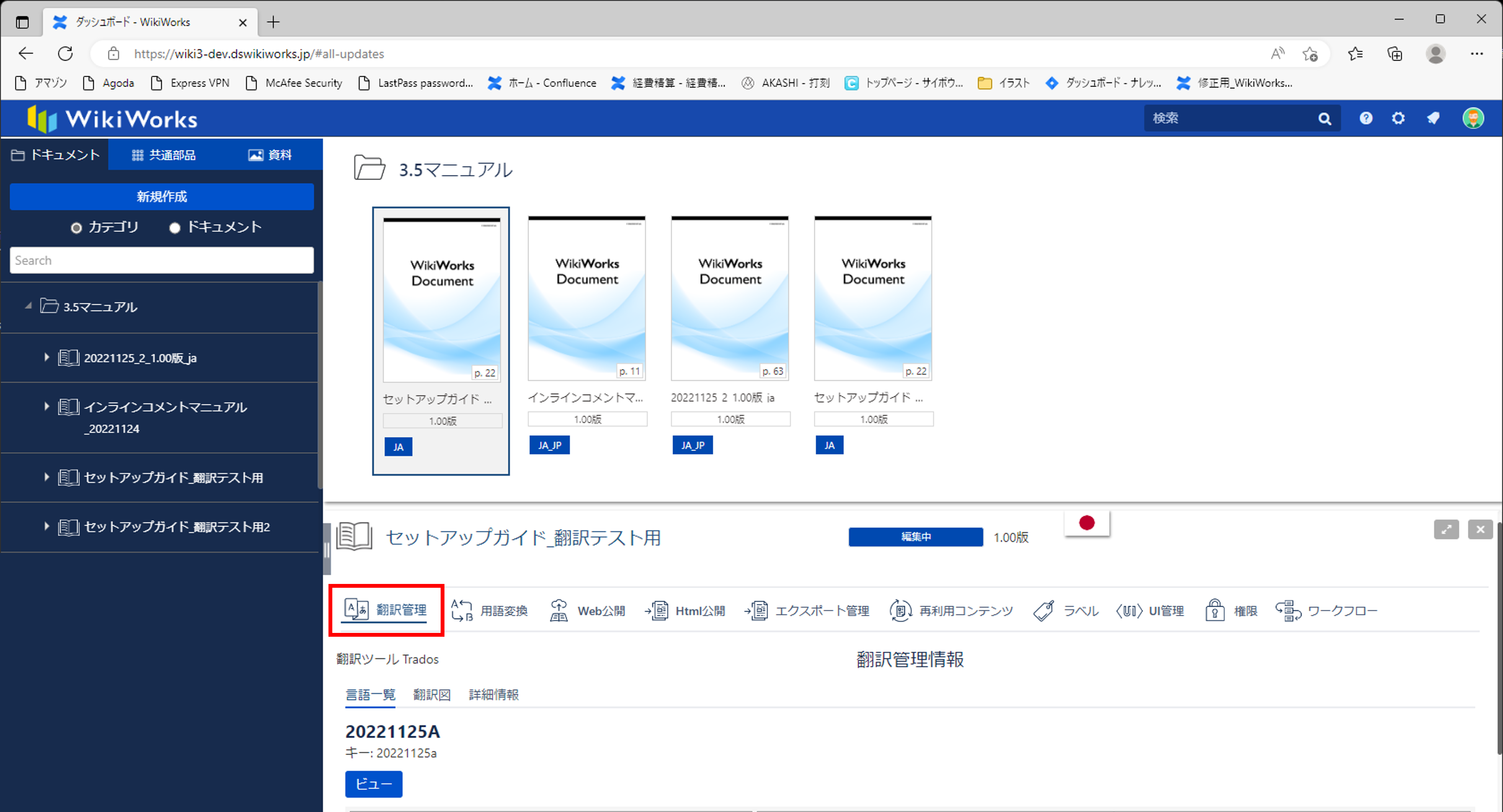
[言語一覧]タブを選択し、[
 ]ボタンをクリックします。
]ボタンをクリックします。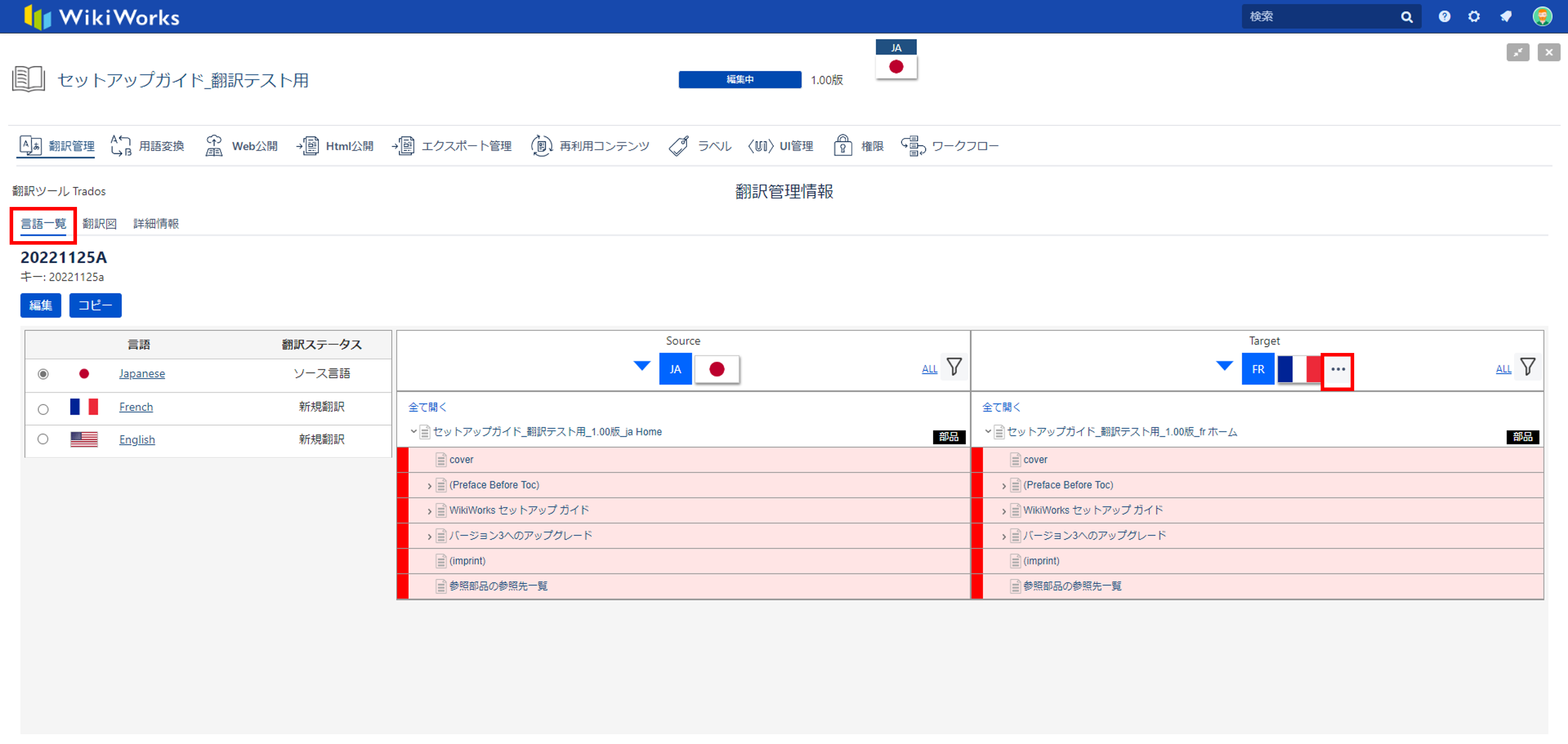
[言語の追加]を選択します。
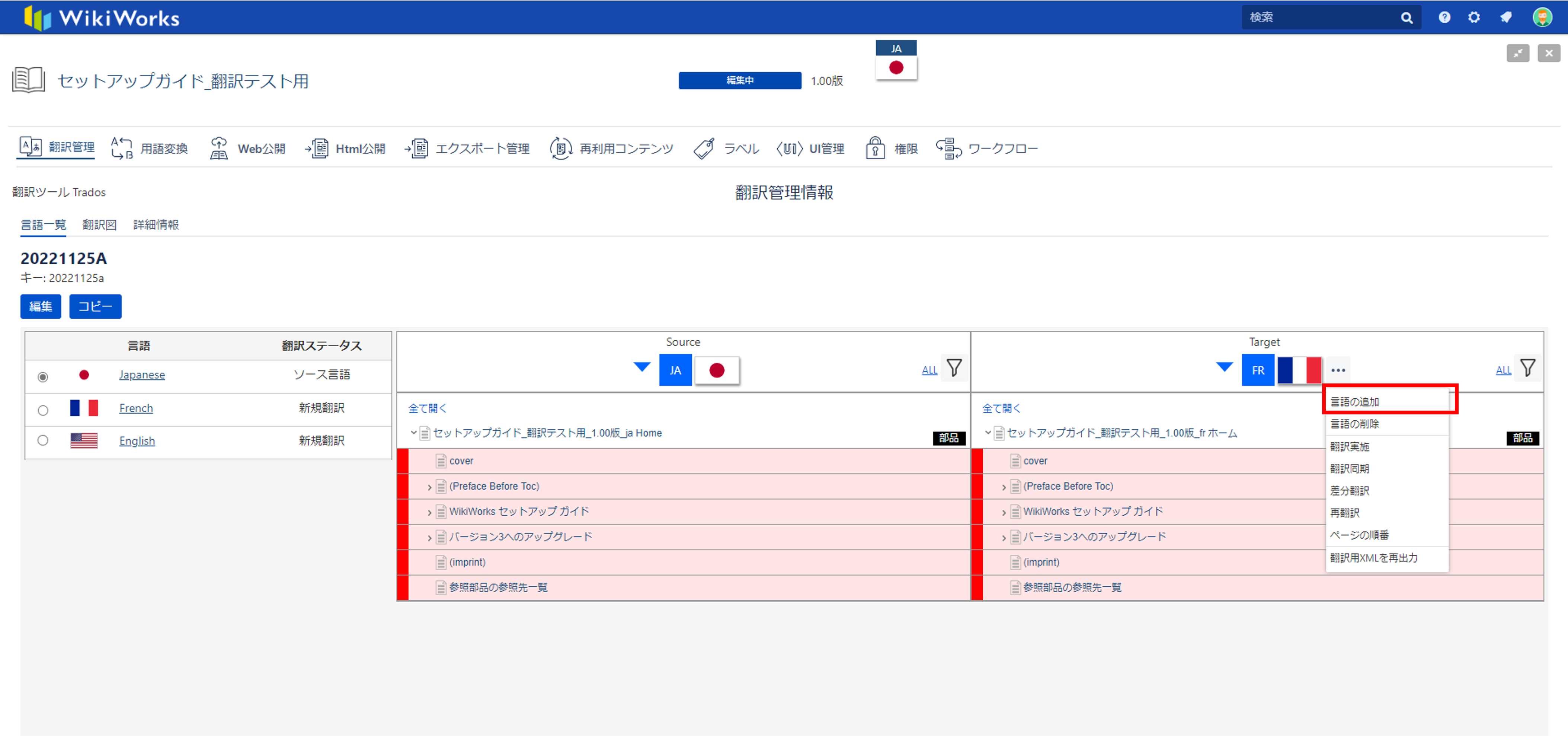

言語一覧で表示される「翻訳ステータス」の状態により、[言語の追加]と[言語の削除]メニューの有効・無効が切り替わります。
翻訳ステータス 「追加」ボタン 「削除」ボタン ソース言語 有効 無効 新規翻訳 無効 有効 翻訳中 無効 無効 翻訳済 有効
(ブリッジ翻訳の場合、ターゲット言語としての追加が可能)
無効 
1回目の言語追加を行う場合は[追加]ボタンをクリックします。 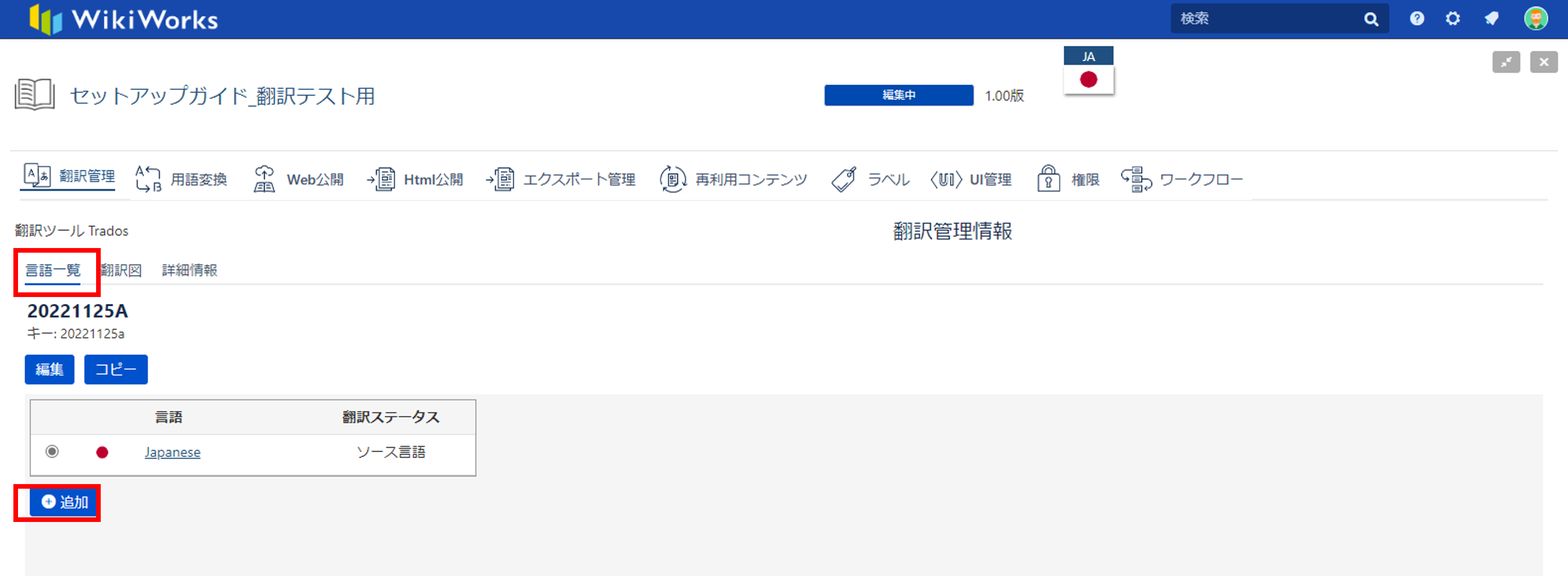
「ターゲット言語の追加」画面が表示されます。プルダウンから言語を選び[追加]ボタンをクリックします。
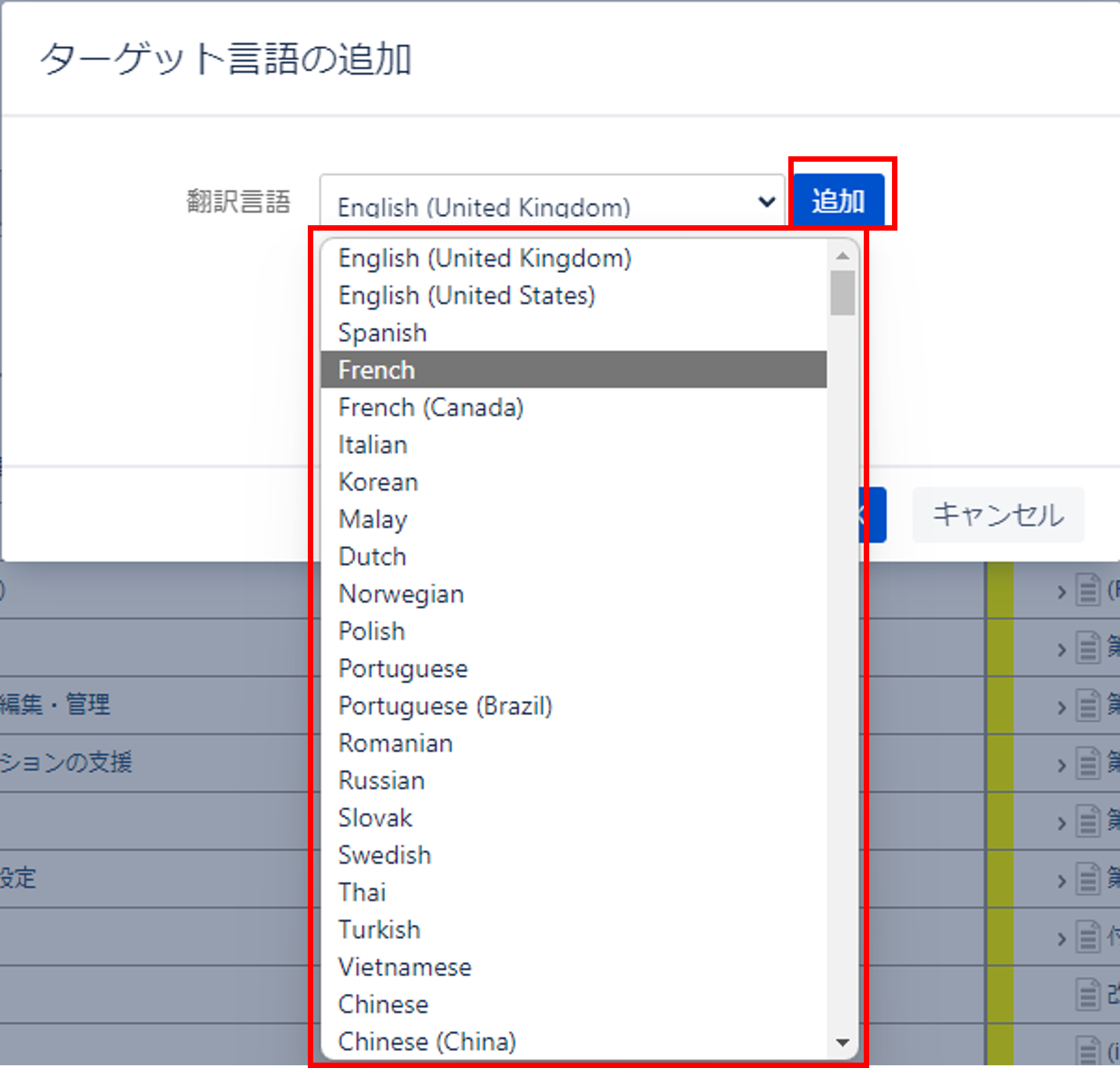
追加する言語を確認し[OK]をクリックします。
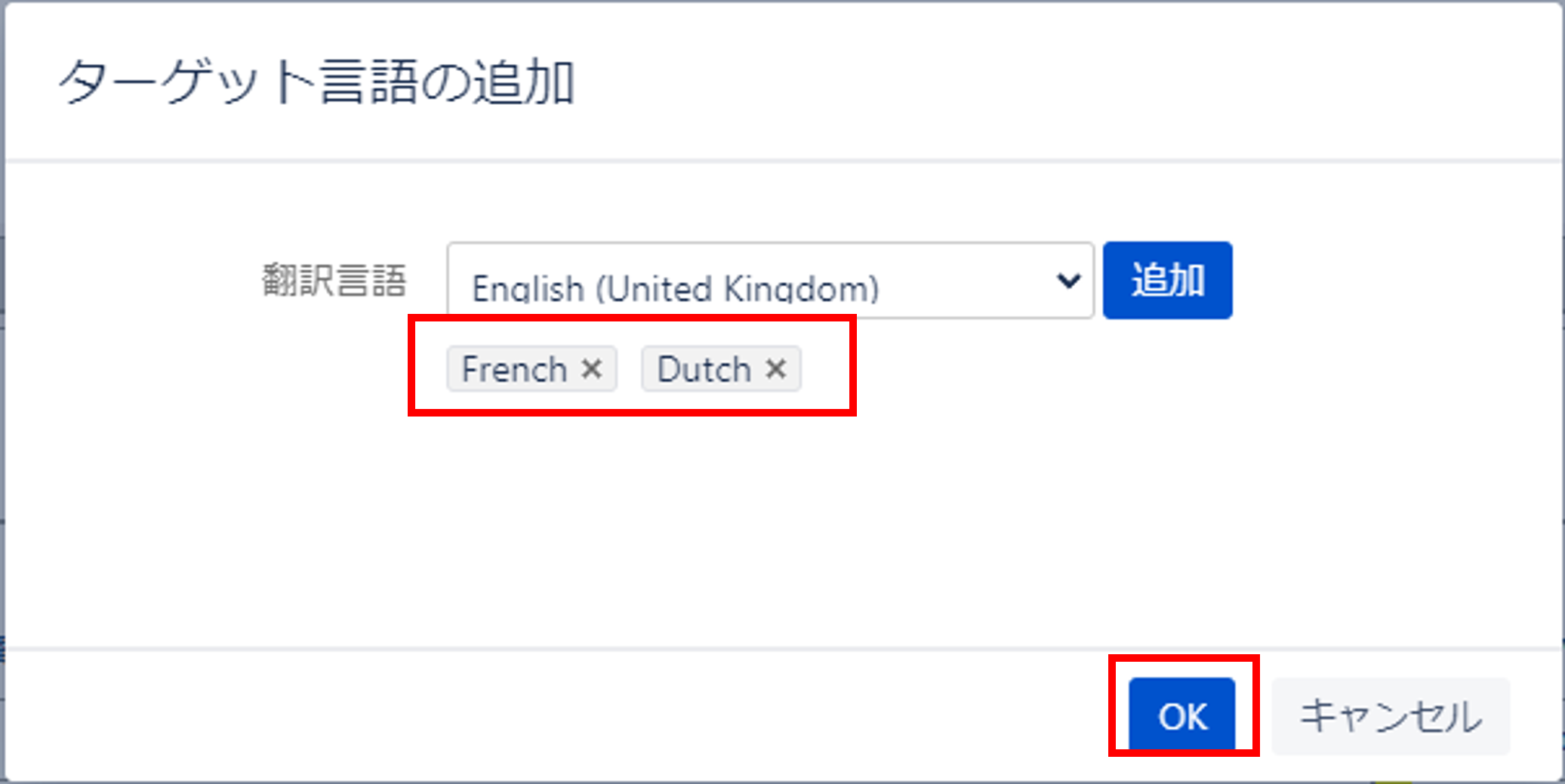
処理開始・完了時にメッセージが表示されます。
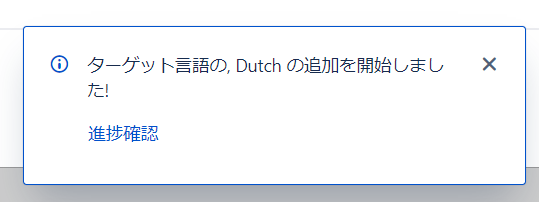
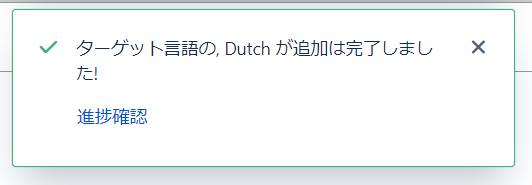
ポップアップ下部の[進捗確認]をクリックすると、[バックグラウンド処理の進捗確認]が表示されます。

▶バックグラウンド処理の進捗確認- 「言語一覧」の中に言語が追加されます。
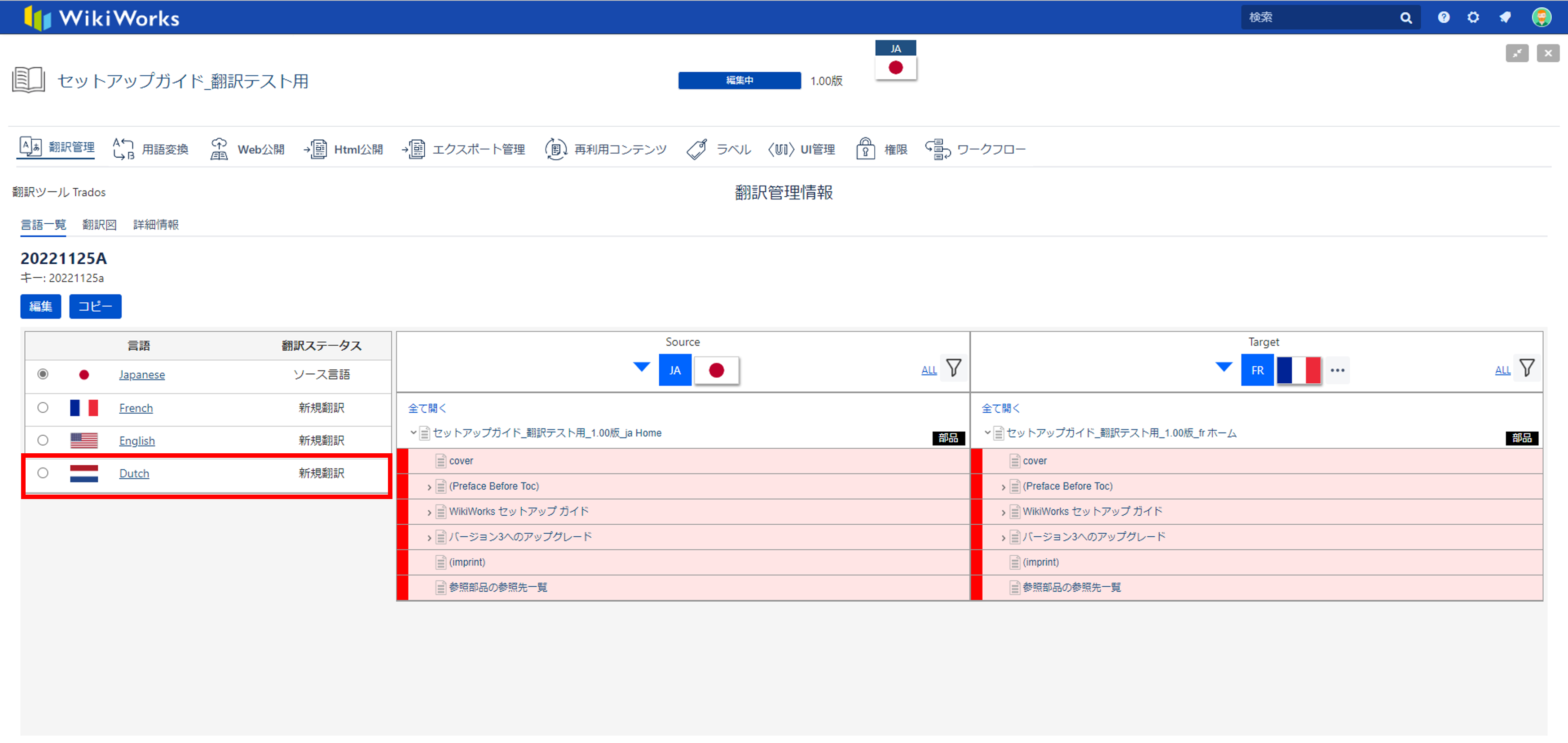
言語の削除をする場合
言語を削除したいドキュメントを選択し「翻訳管理」を表示します。
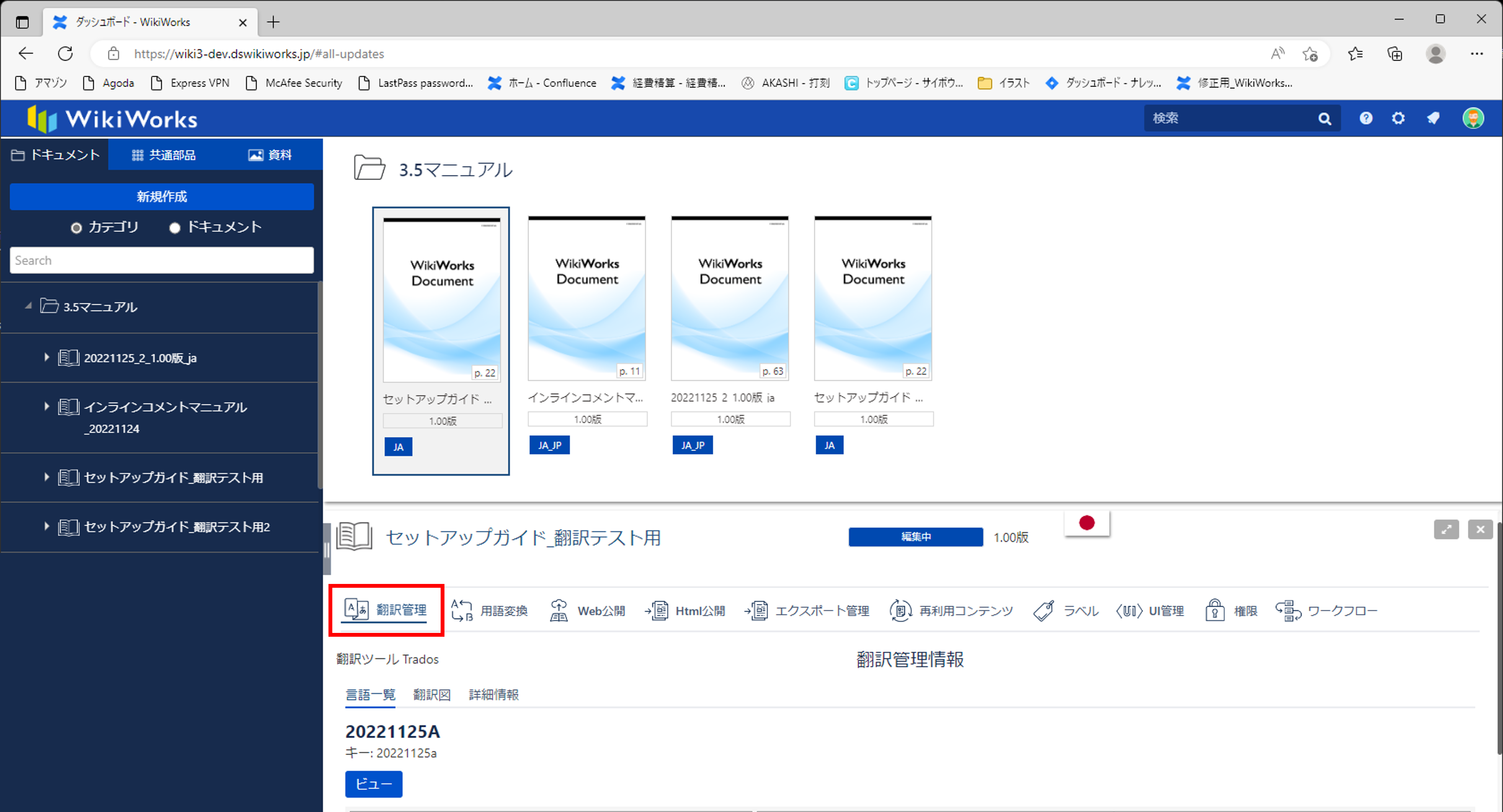
[言語一覧]の中から削除したい言語を選択し、「…」メニューから[言語の削除]をクリックします。
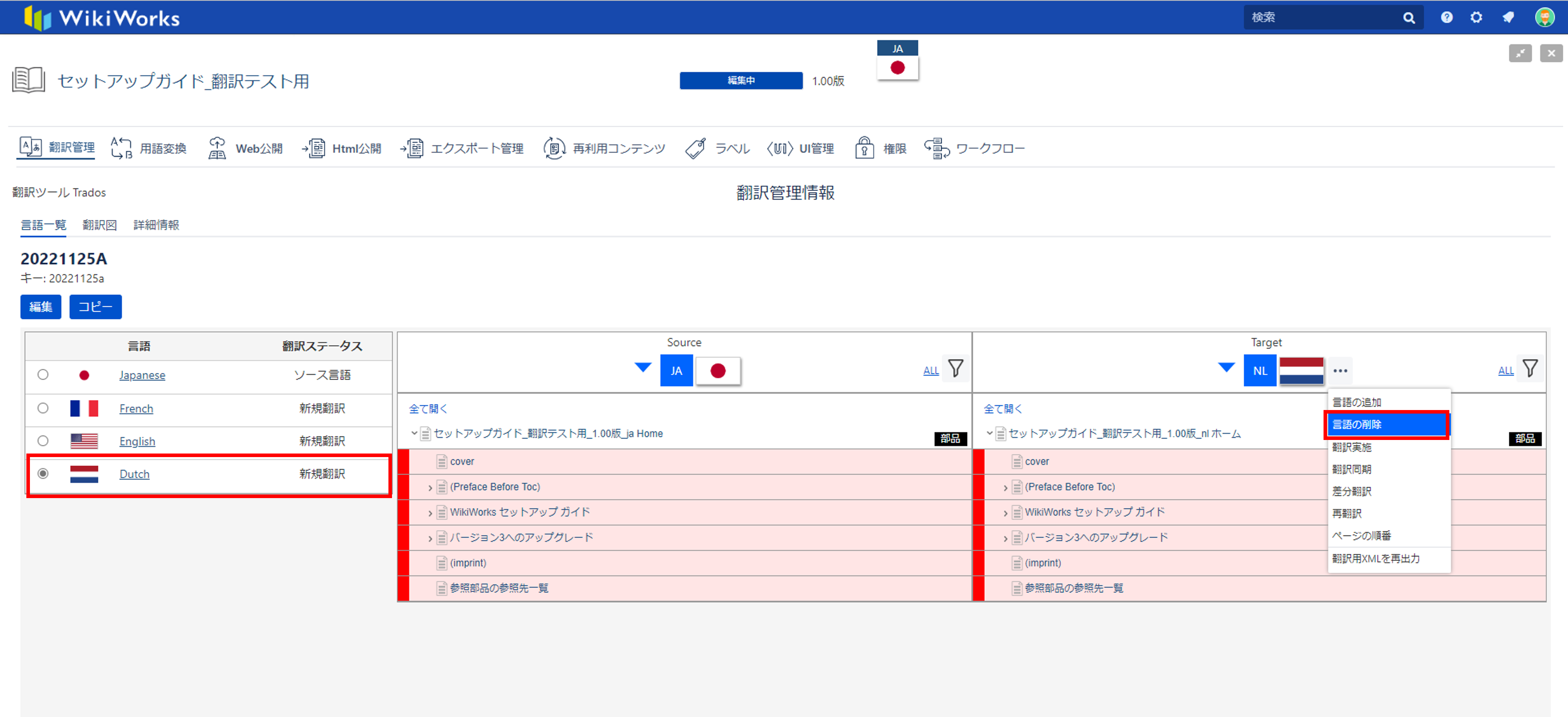

[翻訳ステータス]の状態により、[言語の追加]と[言語の削除]メニューの、有効・無効が切り替わります。
▶メニューの有効無効切り替え をご確認ください。
- 確認メッセージが表示されます。問題なければ[はい]をクリックします。
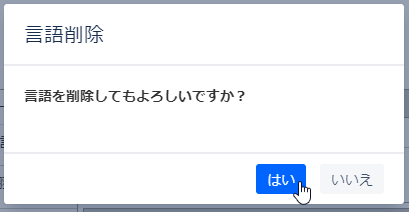
- 「言語を削除しました」というメッセージが表示され、選択した言語が削除されます。
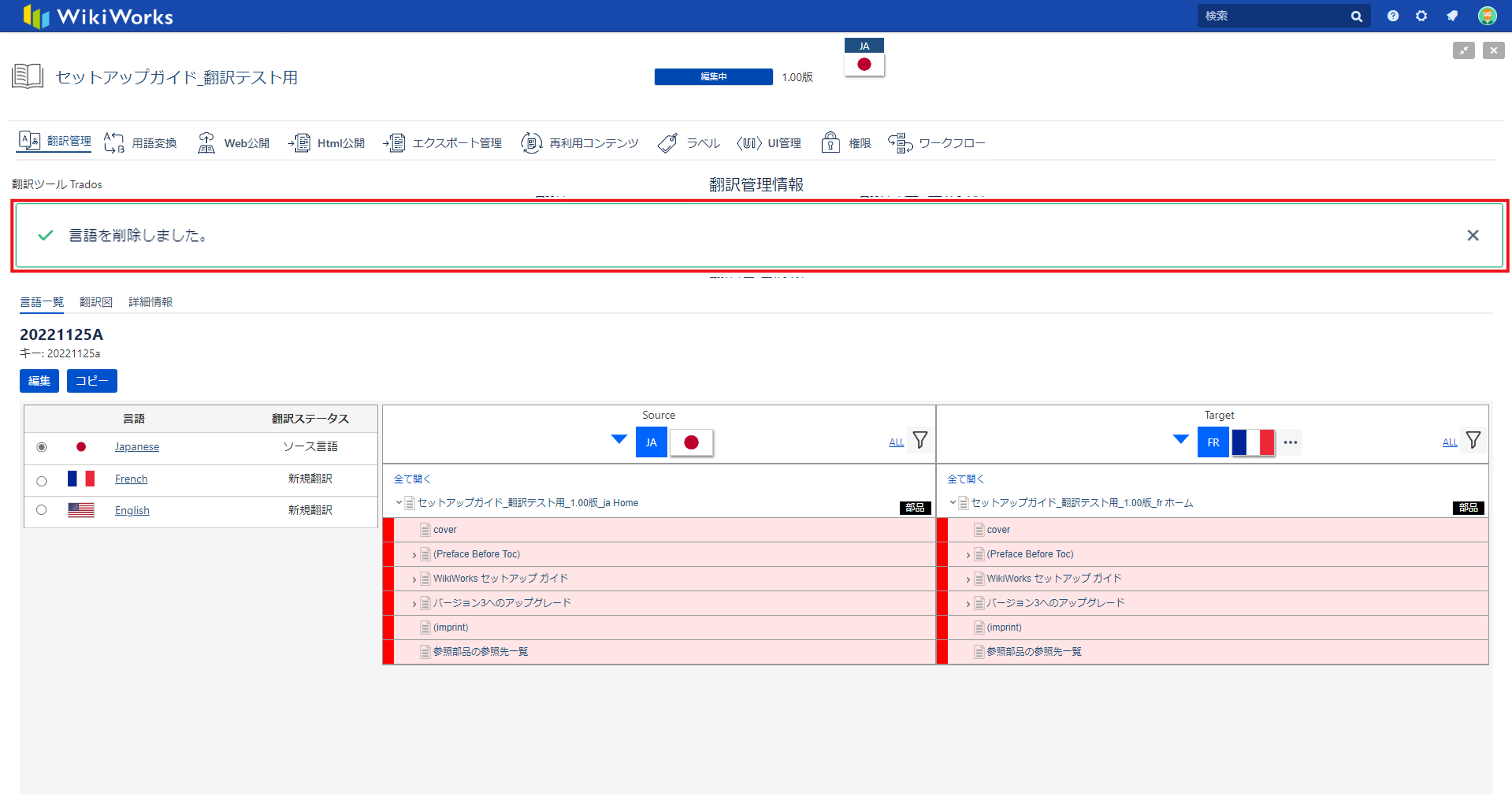
翻訳済みの言語を削除する場合
翻訳済の言語を削除したい場合、再翻訳を行い翻訳ステータスを[新規翻訳]にする事により可能です。
|
|